|
看电视的时候有没有主要到电视的右下角位置或者左上角位置的有时候会出现动态台标或者动态预告图呢?我们能不能也在视频上面加上这样一个动态的水印图片或者logo? 狸窝家园告诉你,这当然是可以的啦。 这样的效果那怎么去实现。GO。学习来: 先准备好你的logo图! 运行office powerpoint2010——菜单——插入——视频——文件中的视频——选中你的视频——点击插入: 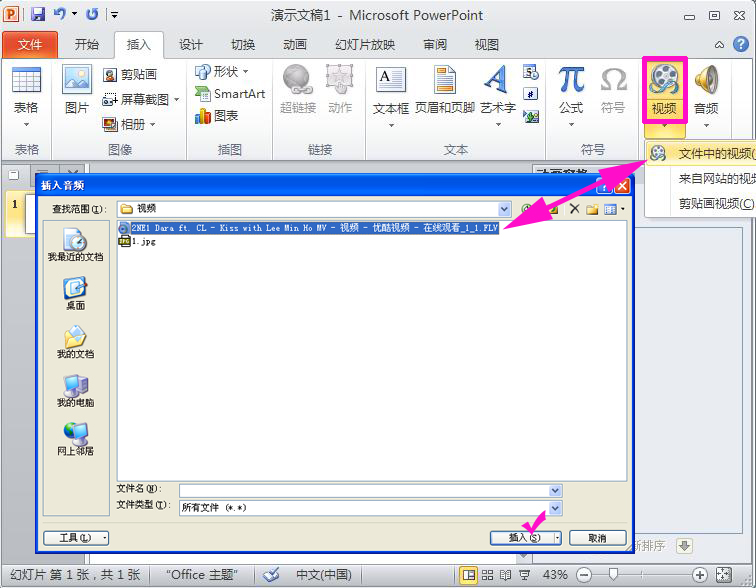 把插入的视频四周边框调节一下大小。让它刚好覆盖整个屏幕,如下图: 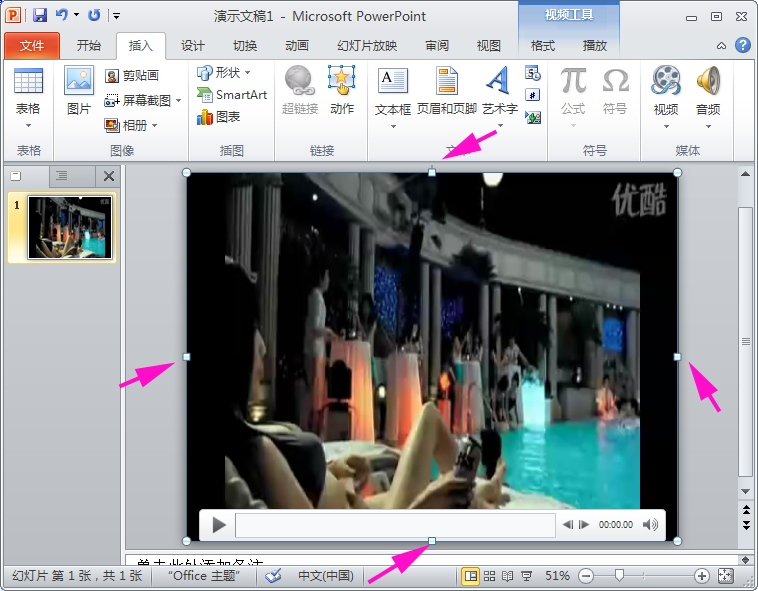 现在来插入你准备好的logo图或者动态水印图片——菜单——插入——图片——选中你的动态水印图——点击插入: 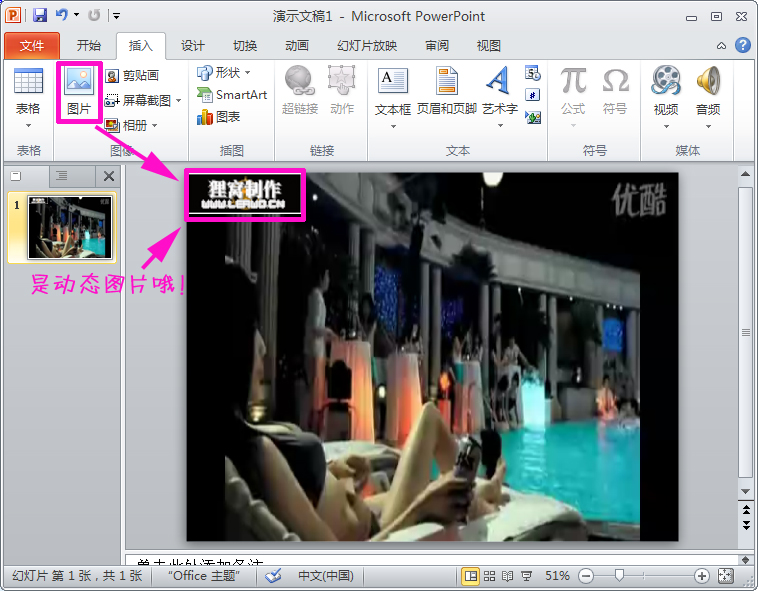 右击视频,选中置于底层——“置于底层”:  设置视频如何自动播放呢?选择视频——点击动画——添加动画为“播放”,选择开始为“与上个动画同时”,这样视频就会自动播放了: 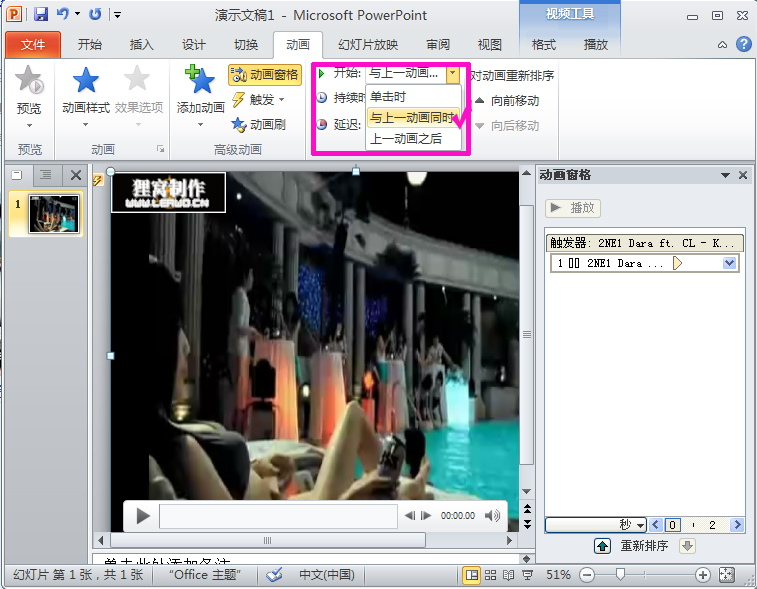 如果你想要那个LOGO或者动态水印图不总是在一个位置上的话,你可以把它也添加进动画效果:点击图片——菜单——动画——添加动画为飞入,开始为从上一项开始,效果选项中:设置效果方向为向右侧,计时中的期间为10秒,重复为直到幻灯片末尾: 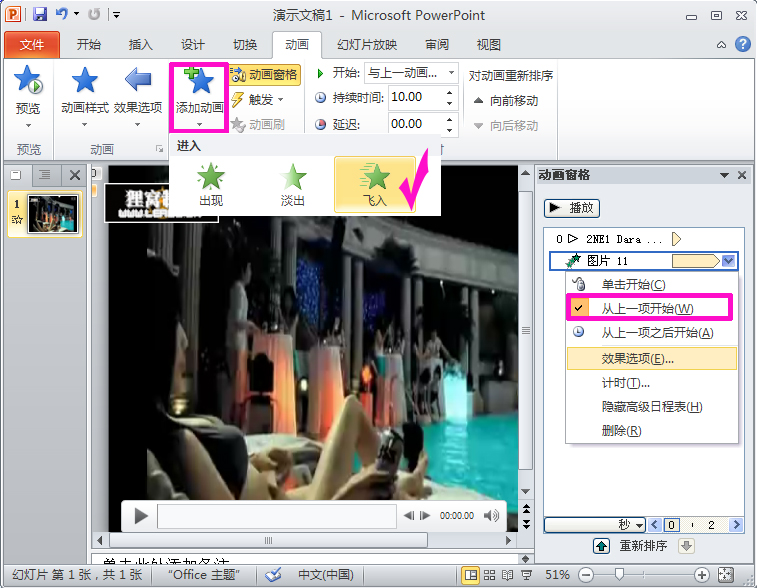 好了。保存起这个ppt吧。命名为:加了动态水印的视频.pptx。 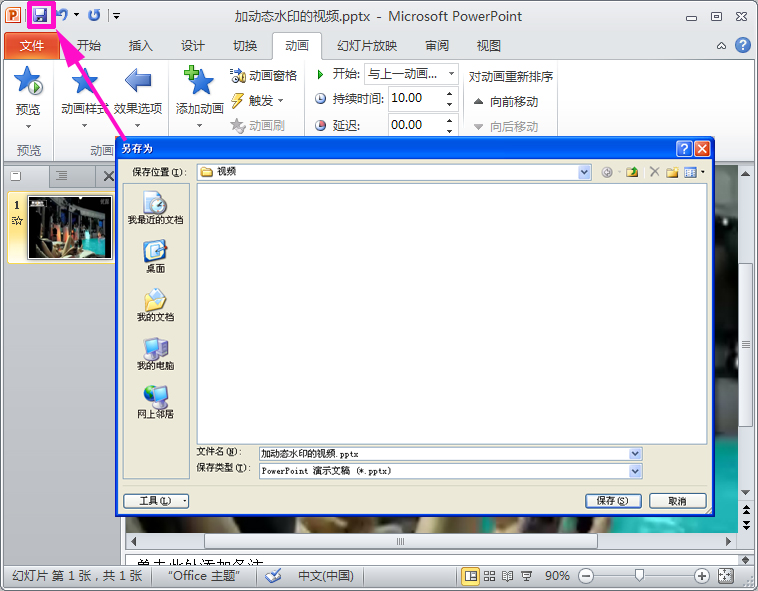 现在把他还原为视频格式。好便于我们上传到视频网站上去,利用狸窝PPT转换器(点此下载 ),添加进加了动态水印的视频.pptx: 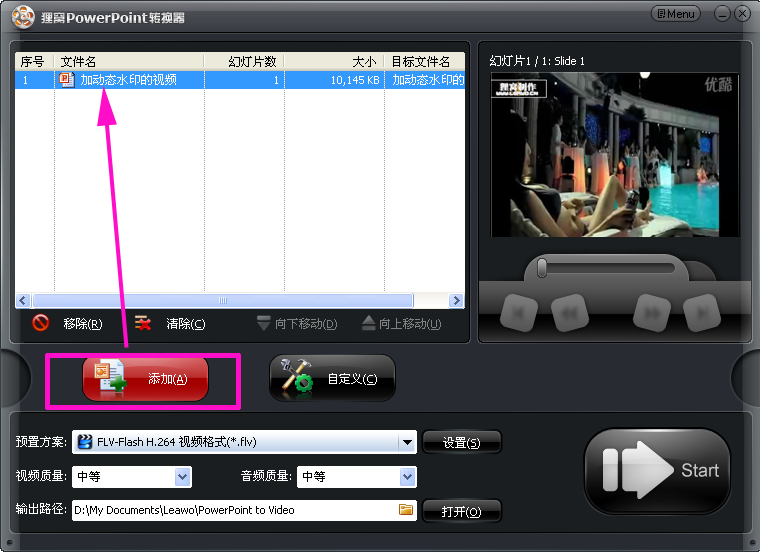 设置输出的视频格式为flv: 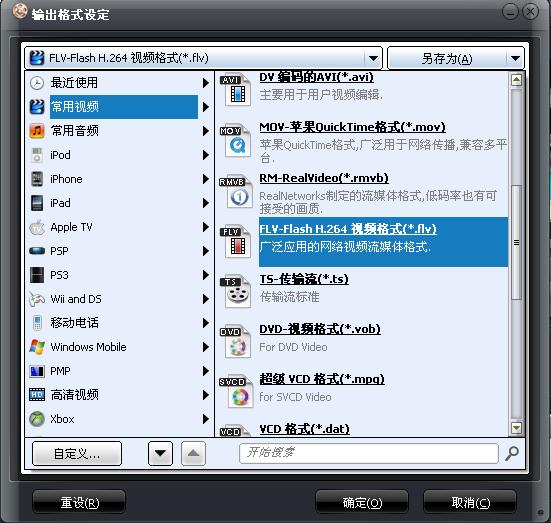 点击转换按钮: 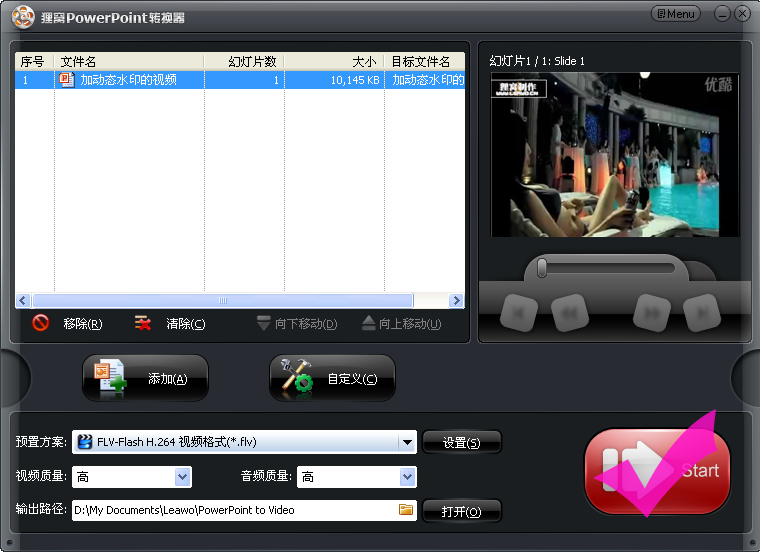 转换成功: 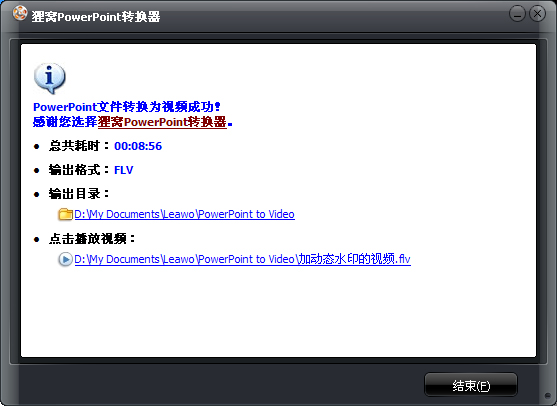 请特别注意:我们添加的视频最好为powerpoint2010支持的视频格式,例如wmv或者AVI,asf格式,为了避免出错,请勿用FLY等ppt不支持的视频格式。 |

